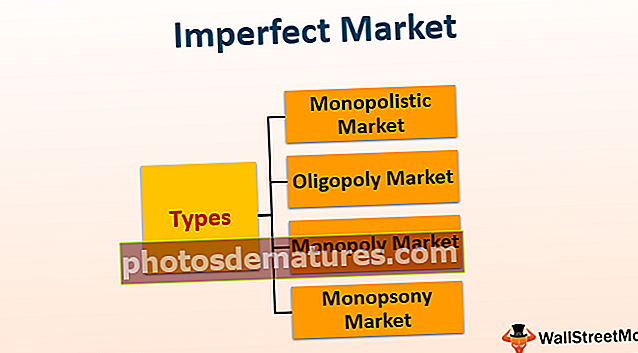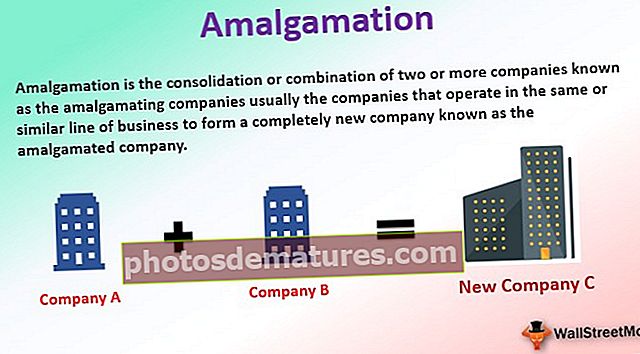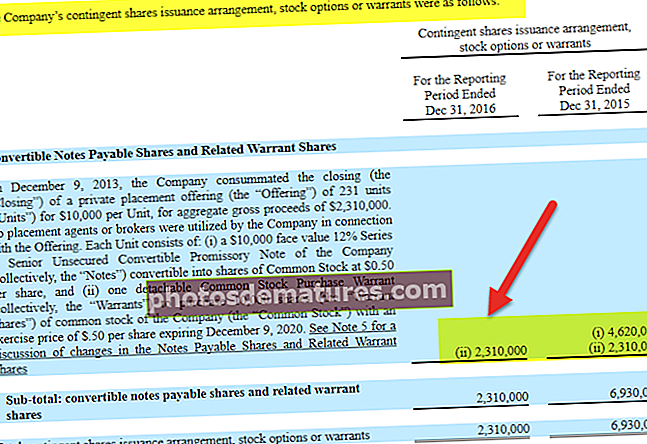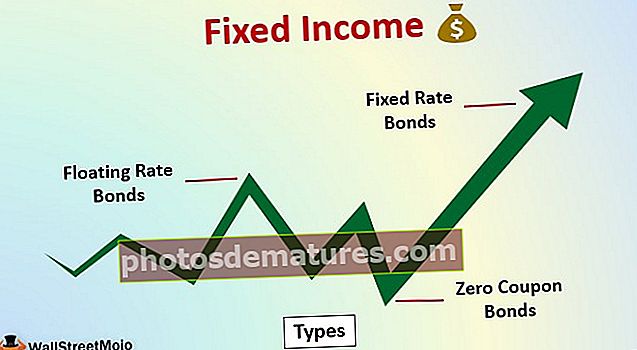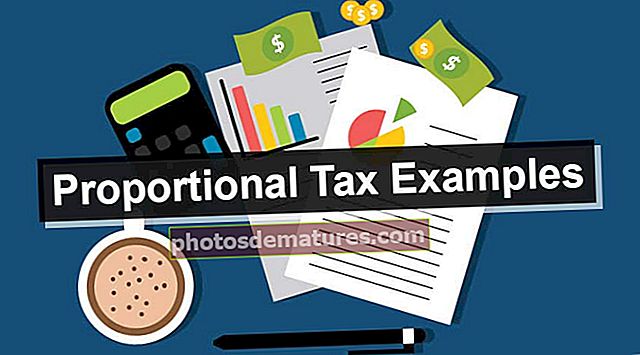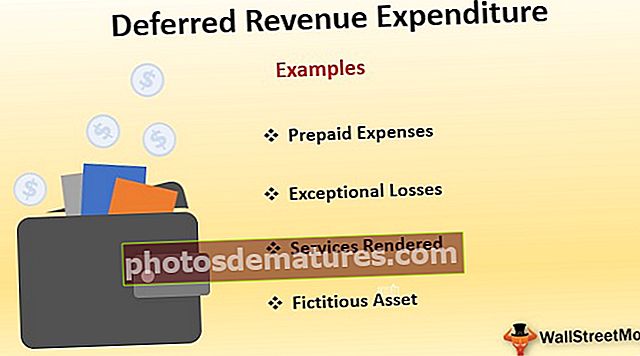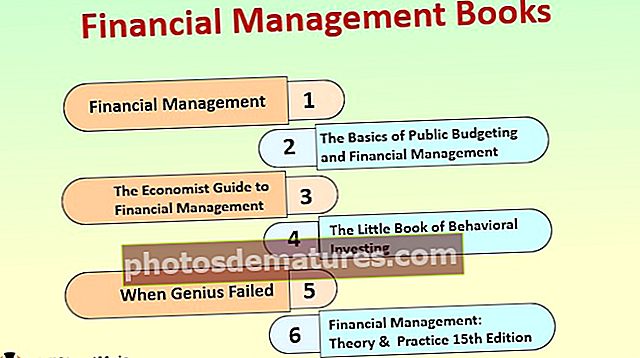இரண்டு அல்லது அதற்கு மேற்பட்ட கலங்களிலிருந்து உரையை ஒரு கலமாக இணைக்கவும் (எடுத்துக்காட்டுடன்)
இரண்டு அல்லது அதற்கு மேற்பட்ட கலங்களிலிருந்து உரையை ஒரு கலமாக இணைப்பது எப்படி?
எக்செல் இல் பணித்தாளின் கலங்களில் தரவைப் பெறுகிறோம், எக்செல் பணித்தாளின் தன்மை அப்படித்தான். நாம் பல செல் தரவை ஒன்றிணைக்கலாம் மற்றும் ஒற்றை செல் தரவை பல கலங்களாக பிரிக்கலாம். இதுதான் எக்செல் பயன்படுத்த மிகவும் நெகிழ்வானதாக ஆக்குகிறது. இரண்டு அல்லது அதற்கு மேற்பட்ட கலங்களின் தரவை ஒரு கலத்தில் இணைப்பது கடினமானதல்ல, ஆனால் நிச்சயமாக எளிதான வேலை அல்ல, இதற்கு எக்செல் பற்றிய நல்ல அறிவும், எக்செல் முறையான முறையும் தேவை. இந்த கட்டுரையில், இரண்டு அல்லது அதற்கு மேற்பட்ட கலங்களிலிருந்து உரையை ஒரு கலமாக எவ்வாறு இணைப்பது என்பதைக் காண்பிப்போம்.
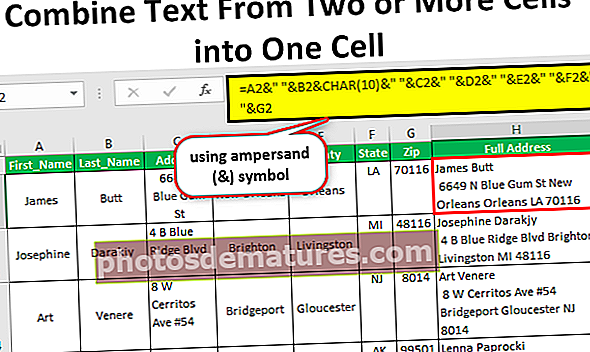
எடுத்துக்காட்டுகள்
இரண்டு அல்லது அதற்கு மேற்பட்ட கலங்களிலிருந்து உரையை ஒரு கலமாக இணைப்பதற்கான எடுத்துக்காட்டுகள் கீழே.
இந்த ஒருங்கிணைந்த உரையை ஒரு செல் எக்செல் வார்ப்புருவுக்கு இங்கே பதிவிறக்கம் செய்யலாம் - உரையை ஒரு செல் எக்செல் வார்ப்புருவுடன் இணைக்கவும்எடுத்துக்காட்டு # 1 - ஆம்பர்சண்ட் (&) சின்னத்தைப் பயன்படுத்துதல்
முழு அஞ்சல் முகவரியை உருவாக்க தரவை இணைக்கவும்
ஊழியர்கள், மாணவர்கள் அல்லது வேறு அனைவரிடமிருந்தும் தரவைச் சேகரிக்கும் போது நீங்கள் எங்கு சென்றாலும் முழு பெயர், கடைசி பெயர், முகவரி மற்றும் பிற பயனுள்ள தகவல்களின் தரவை இணையான நெடுவரிசைகளில் சேமிக்கிறது. அந்த தரவுகளில் ஒன்றின் மாதிரி கீழே உள்ளது.

தரவைச் சேகரிக்கும் நேரத்தில் இது நன்றாக இருக்கிறது, ஆனால் அடிப்படை மற்றும் இடைநிலை நிலை எக்செல் பயனர்கள் அந்தந்த ஊழியர் அல்லது மாணவருக்கு ஒருவித இடுகையை அனுப்ப விரும்பும்போது சிரமப்படுகிறார்கள், ஏனெனில் தரவு பல கலங்களில் சிதறடிக்கப்படுகிறது.
வழக்கமாக, அவர்கள் இடுகையை முகவரிக்கு அனுப்பும்போது, கீழேயுள்ள முகவரியை வடிவமைக்க வேண்டும்.

முதல் பெயர் & கடைசி பெயர் மேலே, பின்னர் அவர்கள் லைன் பிரேக்கரை செருக வேண்டும், பின்னர் மீண்டும் நகரம், நாடு, மாநிலம் மற்றும் ஜிப்கோட் போன்ற பிற முகவரி தகவல்களை இணைக்க வேண்டும். இரண்டு அல்லது அதற்கு மேற்பட்ட கலங்களிலிருந்து உரையை ஒரு கலமாக இணைப்பதற்கான திறன் உங்களுக்குத் தேவை.
எக்செல் உள்ளமைக்கப்பட்ட செயல்பாட்டைப் பயன்படுத்தி “கலங்களை இணைக்கலாம்” ampersand (&) சின்னம். இந்த எடுத்துக்காட்டில், நான் ஆம்பர்சண்ட் சின்னத்தை மட்டுமே பயன்படுத்துவேன்.
மேலே உள்ள தரவை பணித்தாளில் நகலெடுக்கவும்.

H2 கலத்தில் சம அடையாளத்தைத் திறந்து முதல் பெயர் கலத்தைத் தேர்ந்தெடுக்கவும், அதாவது A2 கலத்தைத் தேர்ந்தெடுக்கவும்.

ஆம்பர்சண்ட் அடையாளத்தை வைக்கவும்.

ஒரு மதிப்பு தேர்ந்தெடுக்கப்பட்ட பிறகு, ஒரு மதிப்பை மற்றொன்றிலிருந்து பிரிக்க நமக்கு இட எழுத்து தேவை. எனவே இரட்டை மேற்கோள்களில் விண்வெளி எழுத்தை செருகவும்.

இப்போது இணைக்க வேண்டிய இரண்டாவது மதிப்பைத் தேர்ந்தெடுக்கவும், அதாவது கடைசி பெயர் செல், அதாவது பி 2 செல்.

முதல் பெயர் மற்றும் கடைசி பெயர் இணைந்தவுடன் அடுத்த வரியில் எங்களுக்கு முகவரி தேவை, எனவே அதே கலத்தில், ஒரு வரி பிரேக்கரை செருக வேண்டும்.
லைன் பிரேக்கரை இப்போது எவ்வாறு செருகுவது?
எக்செல் இல் CHAR செயல்பாட்டை நாம் பயன்படுத்த வேண்டும். CHAR செயல்பாட்டில் எண் 10 ஐப் பயன்படுத்துவது லைன் பிரேக்கரை செருகும். எனவே CHAR (10) ஐப் பயன்படுத்தவும்.

இப்போது முகவரியைத் தேர்ந்தெடுத்து இட எழுத்துக்குறியைக் கொடுங்கள்.

இதேபோல், மற்ற கலங்களைத் தேர்ந்தெடுத்து ஒவ்வொரு கலத்திற்கும் ஒரு விண்வெளி எழுத்தை கொடுங்கள்.

இப்போது நீங்கள் ஒரு கலத்தில் முழு முகவரியைக் காணலாம்.

கீழே உள்ள கலங்களுக்கும் சூத்திரத்தை நகலெடுத்து ஒட்டவும்.

ஆனால் இங்கே எந்த லைன் பிரேக்கரையும் நாம் பார்க்க முடியாது, இல்லையா?
சூத்திரம் பயன்படுத்தப்பட்டவுடன், சூத்திர கலத்திற்கு மடக்கு உரை வடிவமைப்பைப் பயன்படுத்த வேண்டும்.

இது சரியான முகவரி வடிவமைப்பை உருவாக்கும்.

எடுத்துக்காட்டு # 2- செல் குறிப்பு மதிப்புகள் மற்றும் கையேடு மதிப்புகளை இணைக்கவும்
செல் குறிப்பு மட்டுமல்லாமல், செல் குறிப்புகளுடன் நமது சொந்த மதிப்புகளையும் சேர்க்கலாம். எடுத்துக்காட்டாக கீழே உள்ள தரவைப் பாருங்கள்.

மேலே உள்ள இரண்டு நெடுவரிசைகளின் தரவை "அலுவலகத்திற்கு வந்தோம்" என்ற கையேடு வார்த்தையுடன் ஒன்றிணைக்க வேண்டும், மேலும் முழு வாக்கியமும் கீழே உள்ளதைப் போல படிக்க வேண்டும்.
உதாரணமாக: “ஜேம்ஸ் 11:53:10 AM அலுவலகத்திற்கு வந்தார்”.
செல் C2 இல் சமமான அடையாளத்தைத் திறந்து திறக்க மேலேயுள்ள தரவை நகலெடுப்போம். இணைக்கப்பட வேண்டிய முதல் மதிப்பு செல் A2 ஆகும்.

அடுத்து, எங்கள் கையேடு மதிப்பு எங்களுக்கு தேவை, எனவே கையேடு மதிப்பை இரட்டை மேற்கோள்களில் செருகவும்.

இறுதி மதிப்பை நேர கலமாக தேர்ந்தெடுக்கவும்.

இங்கே, நீங்கள் முழு வாக்கியங்களையும் காணலாம்

சூத்திரத்தை மற்ற கலங்களுக்கு நகலெடுத்து ஒட்டவும்.

எங்களுக்கு இங்கே ஒரு சிக்கல் உள்ளது, அதாவது நேரப் பகுதி சரியாகத் தெரியவில்லை. எக்செல் தசம வரிசை எண்களில் நேரத்தை சேமிப்பதால் சரியான நேரத்தை நாம் காண முடியாது. நாம் மற்ற கலங்களுடன் நேரத்தை இணைக்கும்போதெல்லாம் சரியான வடிவமைப்போடு இணைக்க வேண்டும்.
நேர வடிவமைப்பைப் பயன்படுத்த, எக்செல் இல் TEXT ஃபார்முலாவை “hh: mm: ss AM / PM” என்ற வடிவத்துடன் பயன்படுத்த வேண்டும்.

இதைப் போல, வெவ்வேறு நுட்பங்களைப் பயன்படுத்துவதன் மூலம் இரண்டு அல்லது அதற்கு மேற்பட்ட கலங்களிலிருந்து உரையை ஒரு கலமாக இணைக்க முடியும்.